|
最近很多用户在反馈想要修改超链接的打开方式,要在哪里操作,WPS表格怎么修改超链接打开方式,下面小编就来为大家介绍一下WPS表格修改超链接打开方式的方法,希望能帮助到大家。
WPS表格修改超链接打开方式的步骤如下:
一、在电脑桌面的wps表格程序图标上双击鼠标左键,将其打开运行。如图所示;

二、在打开的wps表格窗口中,点击左上角的“文件”命令选项。如图所示;

三、在弹出的“文件”命令选项对话框中,选择并点击“选项”命令选项。如图所示;
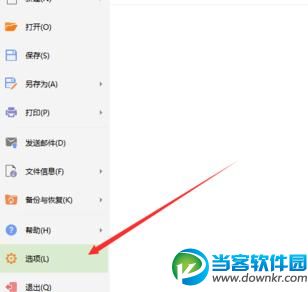
四、点击“选项”命令选项后,这个时候会弹出工作簿的“选项”对话框。如图所示;

五、在“选项”对话框中,选择左侧窗格的“编辑”选项并点击它。如图所示;

六、在“编辑”选项的右侧窗格中,找到“编辑设置”组中的“按下ALT键并单击以跟踪超链接”选项,并将其勾选,然后再点击“确定”按钮即可。如图所示;

以上是小编为大家介绍的关于WPS表格修改超链接打开方式的方法,更多相关资讯,请多关注当客下载站。
|